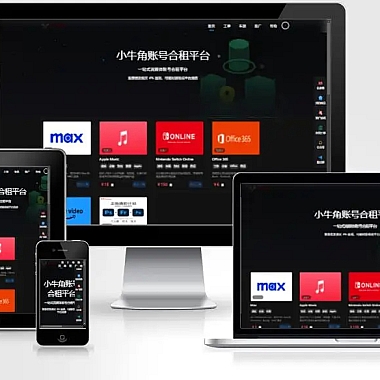在当今快节奏的数字时代,掌握电脑快捷键是提升效率的必备技能。无论是办公、设计还是日常操作,快捷键都能让你告别繁琐的鼠标点击,轻松实现"秒级操作"。今天,我们就来全面盘点那些实用又高效的电脑快捷键大全,从基础到进阶,助你成为键盘操作高手!
一、基础必备:通用快捷键
这些快捷键适用于大多数操作系统和软件,是日常使用频率的组合:
- 复制/粘贴/剪切:
Ctrl + C/Ctrl + V/Ctrl + X(Mac为Command键) - 撤销操作:
Ctrl + Z(后悔药必备!) - 全选:
Ctrl + A - 保存文件:
Ctrl + S(建议养成随时保存的习惯) - 快速搜索:
Ctrl + F(在文档或网页中查找关键词)
二、效率飞跃:窗口与多任务管理
想同时处理多个任务?这些快捷键让你游刃有余:
- 切换窗口:
Alt + Tab(Windows)或Command + Tab(Mac) - 最小化窗口:
Windows + D(一键返回桌面) - 分屏操作:
Windows + 左/右箭头(快速分屏,办公神器) - 任务管理器:
Ctrl + Shift + Esc(强制关闭卡死程序)
三、浏览器快捷键:上网冲浪更流畅
告别鼠标拖拽,用键盘高效浏览网页:
- 新建标签页:
Ctrl + T - 关闭标签页:
Ctrl + W - 刷新页面:
F5或Ctrl + R - 地址栏搜索:
Ctrl + L(直接跳转输入网址) - 恢复关闭标签:
Ctrl + Shift + T(手滑关闭也不怕)
四、文本编辑进阶:码字如飞
写文档、写代码时,这些组合键能让你速度翻倍:
- 快速跳转行首/行尾:
Home/End - 选中整行:
Shift + Home/End - 删除整行:
Ctrl + Shift + K(部分编辑器适用) - 大小写转换:
Shift + F3(Word中切换英文大小写)
五、隐藏彩蛋:系统级快捷键
这些冷门但实用的快捷键,可能连老手都不知道:
- 锁屏:
Windows + L(保护隐私必备) - 截图工具:
Windows + Shift + S(自由区域截图) - 表情符号面板:
Windows + .(快速插入emoji) - 虚拟桌面:
Windows + Ctrl + D(多桌面管理神器)
六、自定义快捷键:打造专属效率方案
许多软件(如Photoshop、Excel)支持自定义快捷键。进入设置界面,将常用功能绑定到顺手的组合键上,你的工作效率还能再上一层楼!
掌握这些快捷键后,你会发现电脑操作变得行云流水。建议先收藏,每天尝试几个新组合,很快就能形成肌肉记忆。你还知道哪些超实用的快捷键?欢迎在评论区分享!
(www.nzw6.com)